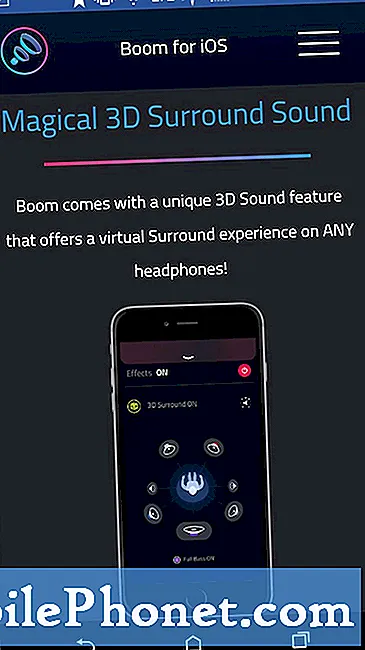#Samsung #Galaxy # Note9 je eden najboljših velikih pametnih telefonov Android, izdan lani. Gre za vrhunsko napravo, ki ima certifikat IP68 in katere ohišje je izdelano iz aluminijastega okvirja s steklom Corning Gorilla na sprednji in zadnji strani. Ta telefon uporablja 6,4-palčni zaslon Super AMOLED, medtem ko je pod pokrovom procesorja Snapdragon 845, seznanjenega z 8 GB RAM-a. Čeprav je to dobra naprava, obstajajo primeri, ko se lahko pojavijo določene težave, ki jih bomo obravnavali danes. V tem zadnjem delu našega programa za odpravljanje težav bomo obravnavali Galaxy Note 9, ki ne more zaznati težave z omrežjem Wi-Fi.
Če ste lastnik Samsung Galaxy Note 9 ali katere koli druge naprave Android, vas prosimo, da nas kontaktirate s tem obrazcem. Z veseljem vam bomo pomagali pri morebitnih pomislekih glede vaše naprave. To je brezplačna storitev, ki jo ponujamo brez pripetih nizov. Vendar vas prosimo, da, ko se obrnete na nas, poskušate biti čim bolj podrobni, da boste lahko natančno ocenili in dobili pravilno rešitev.
Kako popraviti Samsung Galaxy Note 9 Ne morem zaznati omrežja Wi-Fi
Težava:Moj Samsung Note 9 ima težavo z wifi povezavo. začelo se je, ko se je moja wifi povezava nenadoma izgubila in sem se poskusil znova povezati z vnosom gesla, potem ko sem se odločil pritisniti gumb pozabiti omrežje in dodati omrežje WiFi nazaj. vendar sem že večkrat poskusil in wifi še vedno ni v dosegu. Poskušal sem pregledati wifi povezavo, vendar sploh ni delovala. Dvakrat celo znova zaženem wifi za 30 sekund, vendar je bil rezultat še vedno enak. Imam preveriti in vnesti pravo geslo in omrežje ssid, vendar še vedno ni delovalo. Poskusil sem tudi izklopiti telefon za 2 minuti, kot so vsi predlagali, vendar še vedno ni delovalo. Torej, prosim, pomagajte mi, z veseljem se vam zahvaljujem za vašo pomoč.
Rešitev: Pred izvajanjem kakršnih koli korakov za odpravljanje težav na tem telefonu je najbolje, da se prepričate, da deluje na najnovejši različici programske opreme. Če je na voljo posodobitev, predlagam, da jo najprej prenesete in namestite.
Za to posebno težavo najprej preverite, ali težavo povzroča vaš usmerjevalnik. To lahko storite tako, da poskusite telefon povezati z drugim omrežjem Wi-Fi. Če se telefon lahko brez težav poveže, boste morali odpraviti težave z usmerjevalnikom, saj je to najverjetneje vzrok za težavo (kako lahko to storite).
Če se težava še vedno pojavi pri poskusu povezave telefona z drugim omrežjem Wi-Fi, nadaljujte s spodnjimi koraki za odpravljanje težav.
Izvedite mehko ponastavitev
Mehka ponastavitev se ponavadi izvede, ko se telefon ne odziva, vendar bo v tem primeru tudi deloval, saj bo osvežil programsko opremo telefona. S tem dejanjem običajno odpravimo manjše napake v programski opremi, ki bi lahko povzročile težave na telefonu.
- Pritisnite in pridržite gumb za zmanjšanje glasnosti in ga ne spustite.
- Zdaj pritisnite in držite tipko za vklop, medtem ko držite gumb za zmanjšanje glasnosti.
- Obe tipki držite skupaj 10 sekund ali več.
Ko se telefon zažene, preverite, ali se težava še vedno pojavlja.
Ponastavite omrežne nastavitve
Ta postopek se običajno izvede, kadar ima telefon težave s podatkovno povezavo. V telefonu se bodo zgodile naslednje spremembe.
- Shranjena omrežja Wi-Fi bodo izbrisana.
- Seznanjene naprave Bluetooth bodo izbrisane.
- Nastavitve sinhronizacije podatkov v ozadju bodo vklopljene.
- Omejevalne nastavitve podatkov v aplikacijah, ki jih je stranka ročno vklopila / izklopila, bodo ponastavljene na privzete nastavitve.
- Način izbire omrežja bo nastavljen na samodejni.
Če želite ponastaviti omrežne nastavitve naprave:
- Odprite nastavitve v telefonu.
- Zdaj se pomaknite navzdol in tapnite Splošno upravljanje.
- V tem meniju tapnite Ponastavi.
- Nato tapnite Ponastavi omrežne nastavitve.
- Na naslednjem zaslonu tapnite RESET SETTINGS in ga še enkrat potrdite.
Preverite, ali se težava še vedno pojavlja.
Telefon zaženite v varnem načinu
V nekaterih primerih aplikacija, ki ste jo prenesli, povzroči težave s telefonom, ko je nameščena. Če želite preveriti, ali težavo povzroča aplikacija, ki ste jo prenesli, boste morali telefon zagnati v varnem načinu, saj lahko v tem načinu delujejo samo vnaprej nameščene aplikacije.
- Izklopite napravo.
- Pritisnite in držite tipko za vklop mimo zaslona z imenom modela, ki se prikaže na zaslonu.
- Ko se na zaslonu prikaže SAMSUNG, spustite tipko za vklop.
- Takoj po sprostitvi tipke za vklop pritisnite in držite tipko za zmanjšanje glasnosti.
- Držite tipko za zmanjšanje glasnosti, dokler se naprava ne konča znova.
- Ko se v spodnjem levem kotu zaslona prikaže varni način, spustite tipko za zmanjšanje glasnosti.
V primeru, da se težava ne pojavi v tem načinu, jo najverjetneje povzroči aplikacija, ki ste jo namestili. Ugotovite, za katero aplikacijo gre in jo odstranite.
Obrišite particijo predpomnilnika telefona
V nekaterih primerih se lahko predpomnjeni podatki, shranjeni na namenski particiji telefona, poškodujejo. Ko se to zgodi, običajno pride do določenih težav v telefonu. Če želite odpraviti možnost, da je to tisto, kar povzroča težavo, boste morali iz načina za obnovitev izbrisati particijo predpomnilnika telefona.
- Izklopite telefon.
- Pritisnite in držite tipko za povečanje glasnosti in tipko Bixby, nato pa pridržite tipko za vklop.
- Ko se prikaže logotip Android, spustite vse tri tipke.
- Sporočilo ‘Namestitev sistemske posodobitve’ se prikaže 30–60 sekund, preden se prikažejo možnosti menija za obnovitev sistema Android.
- Večkrat pritisnite tipko za zmanjšanje glasnosti, da označite brisanje particije predpomnilnika.
- Pritisnite tipko za vklop, da izberete.
- Pritisnite tipko za zmanjšanje glasnosti, da označite yes (da), in pritisnite tipko za vklop / izklop, da izberete.
- Ko je particija predpomnilnika za brisanje končana, je sistem Reboot zdaj označen.
- Pritisnite tipko za vklop, da znova zaženete napravo.
Preverite, ali se težava še vedno pojavlja.
Ponastavite na tovarniške nastavitve
V primeru, da zgornji koraki ne odpravijo težave, je verjetno, da je to posledica napake v programski opremi. Najboljši način za rešitev tega vprašanja je ponastavitev na tovarniške nastavitve. Pred ponastavitvijo obvezno varnostno kopirajte podatke v telefonu.
- Izklopite telefon.
- Pritisnite in držite tipko za povečanje glasnosti in tipko Bixby, nato pa pridržite tipko za vklop.
- Ko se prikaže zeleni logotip Android, spustite vse tipke (‘Installing system update’ se prikaže približno 30–60 sekund, preden se prikažejo možnosti menija za obnovitev sistema Android).
- Večkrat pritisnite tipko za zmanjšanje glasnosti, da označite »wipe data / factory reset«.
- Pritisnite gumb za vklop, da izberete.
- Pritiskajte tipko za zmanjšanje glasnosti, dokler ni označena možnost »Da - izbriši vse uporabniške podatke«.
- Pritisnite gumb za vklop, da izberete in začnete glavno ponastavitev.
- Ko je glavna ponastavitev končana, je označeno „Znova zaženi sistem zdaj“.
- Pritisnite tipko za vklop, da znova zaženete napravo.
Če se težava še vedno pojavlja tudi po izvedbi zgoraj navedenih korakov, je to morda že posledica okvarjene komponente strojne opreme. Trenutno je najbolje, da telefon pripeljete v servisni center in ga preverite.
Pošljite nam svoja vprašanja, predloge in težave, s katerimi ste se srečali med uporabo telefona Android. Podpiramo vse naprave Android, ki so danes na voljo na trgu. Brez skrbi, za vaša vprašanja vam ne bomo zaračunali niti centa. Pišite nam s tem obrazcem. Preberemo vsako prejeto sporočilo, vendar ne moremo zagotoviti hitrega odziva. Če smo vam lahko pomagali, nam prosim pomagajte širiti besedo tako, da delite svoje objave s prijatelji.